1. Для нанесения текста на фото Вам необходимо перейти в режим редактирования фото.
2. При необходимости и для удобства работы можно уменьшить размер картинки. Для этого нужно войти в функцию редактирования рисунка.
3. В падающем списке выбрать функцию работы с размерами фото ("Растянуть/наклонить").
4. В появившемся окне необходимо задать желаемый процент размера после уменьшения картинки.
ВАЖНО: цифры уменьшения по вертикали и горизонтали должны совпадать!
5. Фото приняло нужный Вам для работы размер и можно приступать к нанесению надписи. Выбираем кнопочку работы с надписями.
6. ЭТО ВАЖНО: если Вы хотите чтобы надпись была непосредственно на картинке, без белого фона, то нужно выбрать функцию "на прозрачном фоне". В другом случае Ваша надпись будет на белом прямоугольнике - как наклейка.
7. В выбраном месте на фото выделяете курсором достаточно большой участок (достаточно длинный, чтобы поместилась надпись), в открывшейся панели параметров текста задаете нужные позиции.
8. Наносите нужный вам текст, проверяете правильность.
9. Щелкаете мышкой вне рамки работы с вашей надписью и получаете готовый результат.
При сохранении не забывайте проверить тип и имя сохраняемого файла.
Инструкция подготовлена мамакрю.
--------------------------------------------------------------------------------
1. Откроем данную вам фотографию в окне <Paint>

2. Нажимаем в правой панели буковку "A" - это опция написания, не самая главная, но благодаря ей можно установить место расположения шрифта. Нижняя кнопка из двух данных (выделена красным) позволяет выделять написанное поверх фона, а верхняя - застелить панель выделения белым полем, что не очень предпочтительно для нас.
Установливаем нужную нам точку, а от неё тянем, выделяем нужное место для написания, сколько вам нужно. Заканчивая, можно так же растянуть её в разные стороны, взяв за углы.

3. Написав нужный текст, заканчиваем, нажимая левой кнопкой мышки в любое другое место. Смотрим. Надпись выглядит самый обычной, типичной. Надо её как-то преобразить. В панеле управления (вверху) жмём <Правка> - "Отменить" (самая первая опция). Текст исчезает.

4. Так же открываем опцию надписи, делаем поле для ввода, но на этот раз мы смотрим опять вверх и нажимает панель <Вид> - "Панель атрибутов текста". Там подробные детали.

5. Выскакивает панель атрибутов - там дополнительные функции шрифта, его размер, тип и язык. Внизу же можно выбрать понравившийся нам цвет, в данном случае он голубой. Всё, нужные данные мы выбрали. Пишем то, что нам надо. Левой кнопкой мышки давим в любое другое место.
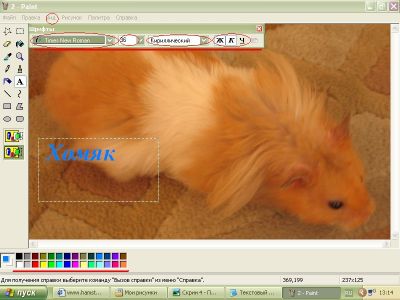
6. Всё готово. Конечно, писать можно значительно больше, но мы взяли достаточно простой вариант.

Инструкция подготовлена Каравелла
